Erstellen eines Systemabbilds
Ein system image ist eine Momentaufnahme Ihrer Systemfestplatte zu einem bestimmten Zeitpunkt. Das ordnungsgemäß gespeicherte Image kann später zur Wiederherstellung Ihres Systems verwendet werden. Es ist nicht ungewöhnlich, dass Benutzer ein Systemabbild eines makellosen Systems – einschließlich installierter Software – erstellen, bevor Daten auf diesem System gesammelt werden. Wenn mit dem System etwas passiert, das später eine Neuinstallation des Betriebssystems erfordert, wird das Systemabbild als „Basislinie“ für die neue Installation verwendet. (Und es spart eine Menge Zeit, da Sie nicht die gesamte Software neu installieren müssen – sie befindet sich bereits auf dem Systemabbild.)
Das Erstellen eines Systemabbilds ist recht unkompliziert und kann Ihnen viel Zeit sparen, wenn Ihrem System etwas Katastrophales passiert. Um loszulegen, Systemsteuerung anzeigen. Was Sie hier klicken, hängt davon ab, welche Windows-Version Sie verwenden:
Windows 7: * Klicken Sie auf Computer sichern. Dies befindet sich unter der Überschrift System und Sicherheit. Klicken Sie dann links im Dialogfeld auf Systemabbild erstellen.
Windows 8: * Klicken Sie auf Sicherungskopien Ihrer Dateien mit Dateiverlauf speichern.
Dies befindet sich unter der Überschrift System und Sicherheit. Warten Sie, bis der Dateiversionsverlauf Ihre Laufwerke überprüft hat, und klicken Sie dann ganz unten links im Dialogfeld auf System Image Backup.
Windows 10: * Klicken Sie auf Sichern und Wiederherstellen (Windows 7). Dies befindet sich unter der Überschrift System und Sicherheit. Klicken Sie dann links im Dialogfeld auf Systemabbild erstellen.
Unabhängig von der von Ihnen verwendeten Windows-Version wird das Dialogfeld „Systemabbild erstellen“ angezeigt. Dies ist der erste Schritt in einem Assistenten, der Sie durch den Vorgang führt. (Siehe Abbildung 1.)
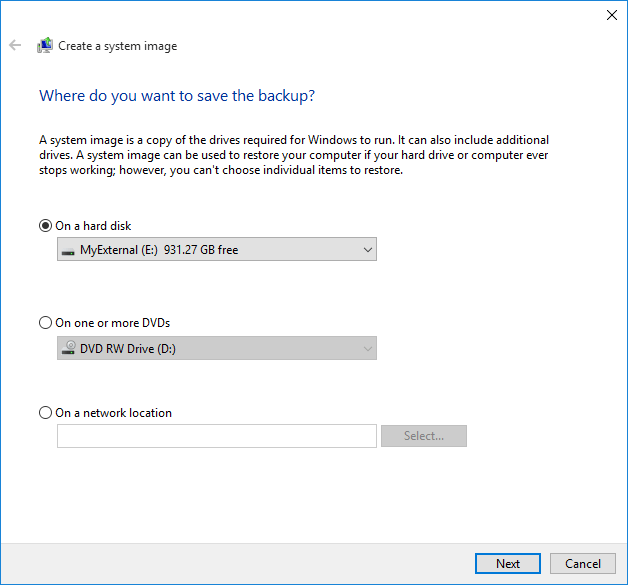
Abbildung 1. Der Assistent zum Erstellen eines Systemabbilds.
Der Assistent fragt Sie zunächst, wo Sie Ihr Systemabbild speichern möchten. Sie können es auf einer NTFS-formatierten Festplatte (aber nicht auf der Systemfestplatte), einem Satz DVDs oder einem freigegebenen Netzwerklaufwerk speichern. Als nächstes haben Sie die Möglichkeit, zusätzliche Laufwerke mit Ihrem System-Image zu speichern. (Wenn Sie ein Image erstellen, um es einfach für einen Wiederherstellungsprozess zu verwenden, sollten Sie wahrscheinlich keine anderen Laufwerke auswählen, da dies nur die Zeit und den Speicherplatz erhöht, die zum Erstellen Ihres Images erforderlich sind.) Anschließend wird eine Bestätigung angezeigt Bildschirm, von dem aus Sie mit der Erstellung des Bildes beginnen können.
Nachdem das System-Image erstellt wurde, haben Sie die Möglichkeit, eine Systemreparaturdiskette zu erstellen. Das Erstellen einer Systemreparaturdiskette wird unter einem anderen Tipp behandelt.
Dieser Tipp (12661) gilt für Windows 7, 8 und 10.